Configurer la stratégie d’expiration de Groupe Microsoft 365.
Avec l’augmentation de l’utilisation des groupes Microsoft 365 et des équipes Microsoft, les administrateurs et les utilisateurs ont besoin d’un moyen de nettoyer les groupes et les équipes inutilisés. Une stratégie d’expiration des groupes Microsoft 365 peut aider à supprimer les groupes inactifs du système et à rendre les choses plus propres. L’expiration est désactivée par défaut, vous devez activer la fonctionnalité pour votre organisation.
Lorsqu’un groupe expire, tous ses services associés (la boîte aux lettres, le planificateur, le site SharePoint, l’équipe, etc.) sont également supprimés.
Lorsqu’un groupe expire, il est "supprimé en douceur", ce qui signifie qu’il peut encore être récupéré jusqu’à 30 jours.
Les administrateurs peuvent spécifier une période d’expiration et tout groupe inactif, y compris les équipes archivées qui atteignent la fin de cette période et qui ne sont pas renouvelés, seront supprimés. La période d’expiration commence à la création du groupe ou à la date de son dernier renouvellement. Les propriétaires de groupe recevront automatiquement un e-mail avant l’expiration leur permettant de renouveler le groupe pour un autre intervalle d’expiration. Les utilisateurs de Teams voient les notifications persistantes dans Teams.
Les groupes activement utilisés sont renouvelés automatiquement. L’une des actions suivantes déclenche le renouvellement automatique du groupe :
- SharePoint – affichez, modifiez, téléchargez, déplacez, partagez ou téléchargez des fichiers. (L’affichage d’une page SharePoint n’est pas comptabilisé comme une action pour le renouvellement automatique.)
- Outlook – rejoindre un groupe, lire ou écrire un message de groupe à partir du groupe et aimer un message (Outlook sur le Web).
- Teams – visiter un canal d’équipes.
- Viva Engage : afficher une publication au sein d’une communauté Yammer ou un e-mail interactif dans Outlook.
Configurer la stratégie d’expiration des groupes Microsoft 365
Connectez-vous au Centre d’administration Microsoft Entra en tant qu’administrateur général.
Dans le volet de gauche, sélectionnez la section Groupes, puis sélectionnez Expiration pour ouvrir les paramètres d’expiration.
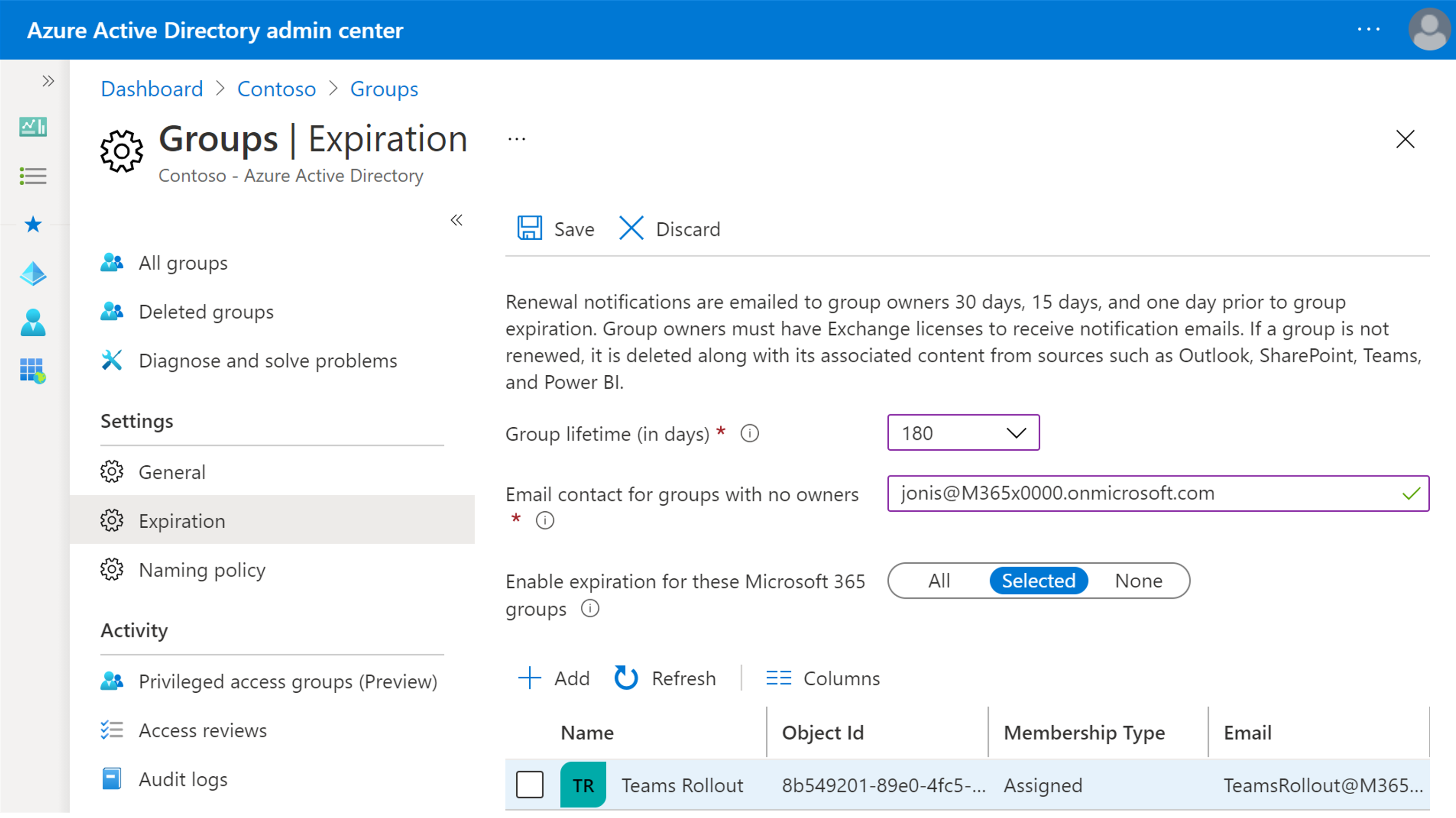
Ensuite, sur la page Expiration, vous pouvez spécifier :
Durée de vie du groupe (en jours) – Définissez la durée de vie du groupe en jours avec la valeur par défaut de 180, 365 ou personnalisée. Le paramètre personnalisé nécessite une durée de vie d’au moins 30 jours.
Contact e-mail pour les groupes sans propriétaire – Spécifiez une adresse e-mail à laquelle les notifications de renouvellement et d’expiration doivent être envoyées lorsqu’un groupe n’a pas de propriétaire. Si le groupe n’a pas de propriétaire, les e-mails d’expiration sont envoyés à un administrateur spécifié.
Activer l’expiration pour ces groupes Microsoft 365 (tous, sélectionnés, aucun) – Sélectionnez le groupe Microsoft 365 pour lequel vous souhaitez configurer cette stratégie d’expiration. Selon vos préférences : vous pouvez définir la stratégie pour tous les groupes de votre entreprise, uniquement pour les groupes sélectionnés, ou vous pouvez également la désactiver complètement – et cela se fait en sélectionnant Aucun.
Pour terminer la configuration, sélectionnez le bouton Enregistrer.
Qui peut configurer et utiliser la stratégie d’expiration des groupes Microsoft 365 ?
L’expiration du groupe est une fonctionnalité incluse dans un abonnement Microsoft Entra ID P1 ou P2. Cette licence est requise pour l’administrateur qui doit configurer les paramètres et les membres des groupes concernés. Ils doivent tous disposer de licences Microsoft Entra ID P1 ou P2.
Il existe deux types de rôles au sein d’une entreprise qui ont des privilèges différents en ce qui concerne les stratégies d’expiration :
| Role | Ce qu’elles peuvent en faire |
|---|---|
| Administrateur global d’Office 365, administrateur d’utilisateurs | Créez, lisez, mettez à jour ou supprimez les paramètres de stratégie d’expiration des groupes Microsoft 365. |
| Utilisateur | Renouveler ou restaurer un groupe Microsoft 365 dont ils sont propriétaires |
Fonctionnement de l’expiration avec la stratégie de rétention
Si vous avez configuré une stratégie de rétention pour les groupes dans le portail de conformité Microsoft Purview, la stratégie d’expiration fonctionne en toute transparence avec la stratégie de rétention. Lorsqu’un groupe expire, les conversations de boîte aux lettres du groupe et les fichiers du site de groupe sont conservés dans le conteneur de rétention pendant le nombre de jours spécifique défini dans la stratégie de rétention. Toutefois, les utilisateurs ne verront pas le groupe ou son contenu après l’expiration.
Comment et quand un propriétaire de groupe apprend si ses groupes vont expirer
Les propriétaires de groupe ne seront informés que par e-mail. Si le groupe a été créé via Planner, SharePoint ou toute autre application, les notifications d’expiration seront toujours envoyées par e-mail. Si le groupe a été créé via Teams, le propriétaire du groupe recevra une notification de renouvellement via la section des activités.
À 30 jours avant l’expiration du groupe, les propriétaires du groupe (ou les adresses e-mail que vous avez spécifiées pour les groupes qui n’ont pas de propriétaire) recevront un e-mail leur permettant de renouveler facilement le groupe. S’il ne le renouvelle pas, il reçoit un autre e-mail de renouvellement 15 jours avant l’expiration. S’ils ne l’ont toujours pas renouvelé, ils recevront une notification par e-mail de plus la veille de l’expiration.
Si, pour une raison quelconque, aucun des propriétaires ou administrateurs ne renouvelle le groupe avant son expiration, l’administrateur peut toujours restaurer le groupe jusqu’à 30 jours après l’expiration.
Les autorisations requises pour restaurer un groupe peuvent être l’un des rôles suivants :
| Role | Autorisations |
|---|---|
| Administrateur général, administrateur de groupe, prise en charge du partenaire de niveau 2 et administrateur Intune | Peut restaurer tout groupe Microsoft 365 supprimé |
| Prise en charge de l’administrateur utilisateur et du partenaire de niveau 1 | Peut restaurer tout groupe Microsoft 365 supprimé, à l’exception des groupes attribués au rôle d’administrateur de l’entreprise |
| Utilisateur | Peut restaurer tout groupe Microsoft 365 supprimé dont il est propriétaire |
Pour plus d’informations, reportez-vous aux rubriques suivantes :
Configurer la stratégie d’expiration pour les groupes Microsoft 365
Restaurer un groupe Microsoft 365 supprimé dans l’ID Microsoft Entra